Hvordan skjuler eller fjerner afsluttede opgaver i Outlook?
Det er let for de fleste brugere at fjerne en afsluttet opgave fra Microsoft Outlook. Men hvad hvis fjern hurtigt alle afsluttede opgaver i Outlook? Og hvad hvis kun skjul alle afsluttede opgaver uden at fjerne i Outlook? I denne artikel vil jeg introducere måder til nemt at skjule og fjerne afsluttede opgaver i Microsoft Outlook.
Skjul hurtigt alle afsluttede opgaver i Outlook
Fjern hurtigt alle afsluttede opgaver i Outlook
- Automatiser e-mail med Auto CC / BCC, Automatisk videresendelse ved regler; sende Auto svar (Ikke til stede) uden at kræve en udvekslingsserver...
- Få påmindelser som BCC Advarsel når du svarer til alle, mens du er på BCC-listen, og Påmind, når du mangler vedhæftede filer for glemte vedhæftede filer...
- Forbedre e-mail-effektiviteten med Svar (alle) med vedhæftede filer, Tilføj automatisk hilsen eller dato og tid til signatur eller emne, Besvar flere e-mails...
- Strømline e-mail med Genkald e-mails, Vedhæftningsværktøjer (Komprimer alle, Gem alt automatisk...), Fjern duplikaterog Hurtig rapport...
 Skjul hurtigt alle afsluttede opgaver i Outlook
Skjul hurtigt alle afsluttede opgaver i Outlook
Dette er en nem måde at skjule alle afsluttede opgaver hurtigt fra den aktuelle opgavemappe i Microsoft Outlook.
Trin 1: Skift til visningen Opgaver, og klik for at åbne den opgavemappe, som du vil skjule alle afsluttede opgaver fra.
Trin 2: Klik på Skift visning > Aktiv på den Specifikation fanen. Se skærmbillede nedenfor:
Hvis du bruger Microsoft Outlook 2007, skal du klikke på Specifikation > Nuværende visning > Aktive opgaver.
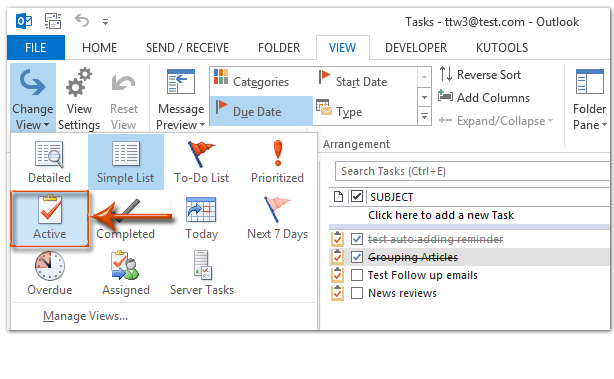
Derefter vil du se alle afsluttede opgaver forsvinde på én gang.

Du kan også skjule alle afsluttede opgaver ved at klikke på Skift visning > Opgaveliste på den Specifikation fanen (eller Specifikation > Nuværende visning > To-Do List i Outlook 2007).
 Fjern hurtigt alle afsluttede opgaver i Outlook
Fjern hurtigt alle afsluttede opgaver i Outlook
Normalt fjerner Outlook-brugere en afsluttet opgave ved at vælge den og trykke på Slette på tastaturet. For massefjernelse af afsluttede opgaver kan nogle brugere arrangere opgaver efter afsluttede og derefter vælge alle og batch fjerne dem på én gang. Her vil jeg introducere en anden nem måde at fjerne alle afsluttede opgaver fra mappen med aktuelle opgaver.
Trin 1: Skift til visningen Opgaver, og klik for at åbne den opgavemappe, som du vil fjerne alle afsluttede opgaver fra.
Trin 2: Klik på Skift visning > Afsluttet på den Specifikation fane.
Hvis du bruger Microsoft Outlook 2007, skal du klikke på Specifikation > Nuværende visning > Afsluttede opgaver.
Trin 3: Vælg alle udførte opgaver ved at trykke på Ctrl + A på tastaturet, og fjern dem derefter alle ved at trykke på Slette nøgle.
Trin 3: I pop op-dialogboksen Microsoft Outlook skal du klikke på OK .
Bemærk: Denne advarsel Microsoft Outlook-dialogboks kommer ikke ud, hvis du har kontrolleret Vis ikke denne besked igen i det før.
Trin 4: Skift til andre opgavevisninger ved at klikke Skift visning > Enkel liste på den Specifikation fanen (eller Specifikation > Nuværende visning > Enkel liste i Outlook 2007).
Faktisk er det op til dig at vise opgaver i enhver visningstilstand Skift visning undtagen tilstanden Afsluttet visning.
Bedste kontorproduktivitetsværktøjer
Kutools til Outlook - Over 100 kraftfulde funktioner til at superlade din Outlook
🤖 AI Mail Assistant: Øjeblikkelige pro-e-mails med AI-magi – et klik for geniale svar, perfekt tone, flersproget beherskelse. Forvandl e-mailing ubesværet! ...
📧 Email Automation: Ikke til stede (tilgængelig til POP og IMAP) / Planlæg Send e-mails / Auto CC/BCC efter regler ved afsendelse af e-mail / Automatisk videresendelse (avancerede regler) / Tilføj automatisk hilsen / Opdel automatisk e-mails med flere modtagere i individuelle meddelelser ...
📨 Email Management: Genkald nemt e-mails / Bloker svindel-e-mails af emner og andre / Slet duplikerede e-mails / Avanceret søgning / Konsolider mapper ...
📁 Vedhæftede filer Pro: Batch Gem / Batch adskilles / Batch komprimere / Automatisk gem / Automatisk afmontering / Automatisk komprimering ...
🌟 Interface Magic: 😊 Flere smukke og seje emojis / Boost din Outlook-produktivitet med fanebaserede visninger / Minimer Outlook i stedet for at lukke ...
👍 Wonders med et enkelt klik: Besvar alle med indgående vedhæftede filer / Anti-phishing e-mails / 🕘Vis afsenderens tidszone ...
👩🏼🤝👩🏻 Kontakter og kalender: Batch Tilføj kontakter fra udvalgte e-mails / Opdel en kontaktgruppe til individuelle grupper / Fjern fødselsdagspåmindelser ...
Over 100 Features Afvent din udforskning! Klik her for at finde mere.


